Чому не писати файли на мережевому диску через маршрутизатор Linksys WRT3200ACM?
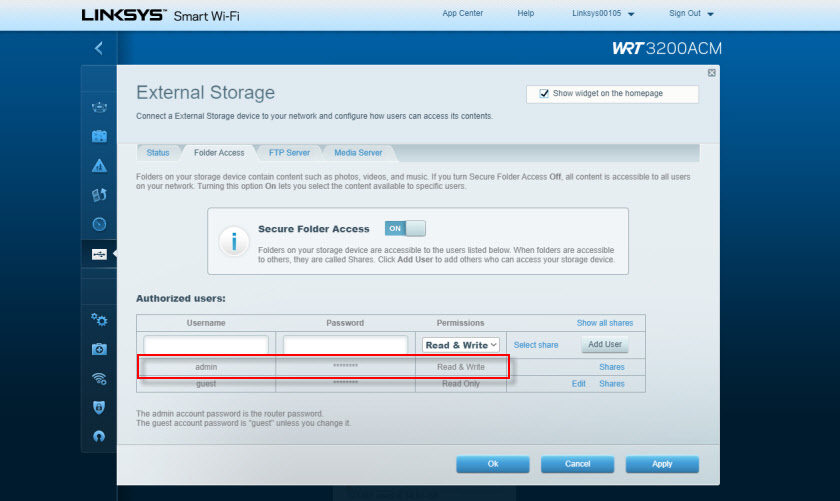
- 2361
- 367
- Wayne Lemke
Чому не писати файли на мережевому диску через маршрутизатор Linksys WRT3200ACM?
У мене є маршрутизатор Linksys WRT3200ACM, кілька телевізорів в домашній мережі та ноутбук, я намагаюся зробити сервер домашнього медіа, підключивши флеш на роз'єм USB, як мережевий накопичувач. Мережа показує на ньому мережевий привід та дані, але вони можуть відтворюватися лише на пристроях та копіювати з мережевого диска, але неможливо записати дані на мережевому диску.Я не розумію, що не так і де подивитися, відчувається, що диск захищений від запису, але як диск я зараз використовую звичайний флеш, який переповнений звичайними умовами, і я спробував кілька флеш -накопичувачів самі, можливо, я пропустив якусь конфігурацію сам по собі Windows? Я був би дуже вдячний за допомогу.
Відповідати
У мене немає маршрутизатора Linksys WRT3200ACM. Мені не довелося налаштувати мережевий диск (флеш -накопичувач) та загальний доступ до файлів через маршрутизатори Linksys. Але у вашому випадку проблема може бути у правах доступу. З мережевим доступом до USB, накопичувач через маршрутизатор Linksys WRT3200ACM є повним доступом (право на записи файлів) має лише адміністратор (або обліковий запис, який присвоюється ці права). Тобто на комп’ютері потрібно перейти на мережевий диск під назвою користувача та пароля адміністратора маршрутизатора, щоб отримати можливість записувати та видалити файли на диску. На скріншоті нижче ви можете побачити, що права на читання та запису (читання та вхід) встановлюються для користувача, а для користувача "гостя" читає лише (лише читання).
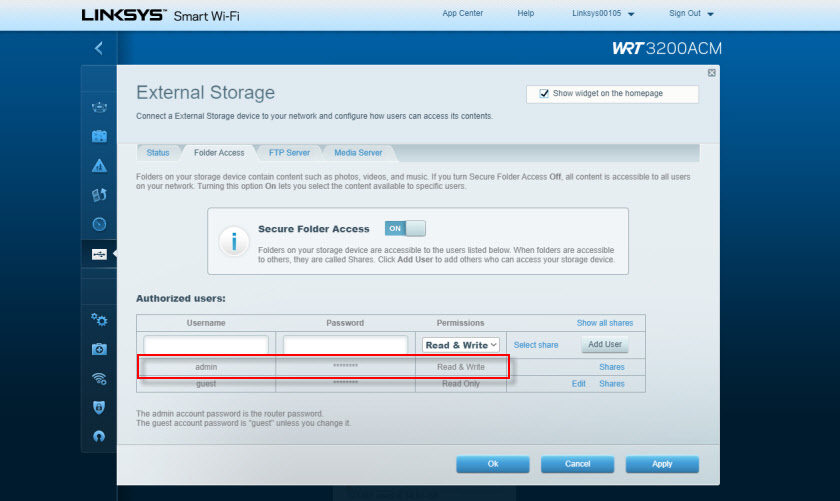
Користувач "адміністратор" - це адміністратор маршрутизатора. Тобто ім'я користувача "адміністратора" та пароля - який ви вводите на вході в налаштування маршрутизатора Linksys WRT3200ACM. У цьому ж вікні (на скріншоті вище) ви можете створити нового користувача та призначити йому права на читання та написання чи читання.
Щоб отримати загальний повний доступ до накопичувача (з можливістю копіювати нові файли та видалити їх), вам потрібно перейти на диск, як користувач з правами читання та запису (за замовчуванням це користувач "адміністратор").
Інструкції щодо підключення мережевого диска в Windows 10: https: // help-wifi.Com/raznye-sovety-dlya-windows/kak-podklyuchit-setevoj-disk-v-windows-10/
Доступ до мережевого диска за допомогою маршрутизатора Linksys з правами та подання права вилучення:
У "Мій комп'ютер" натисніть "Підключіть мережевий диск".
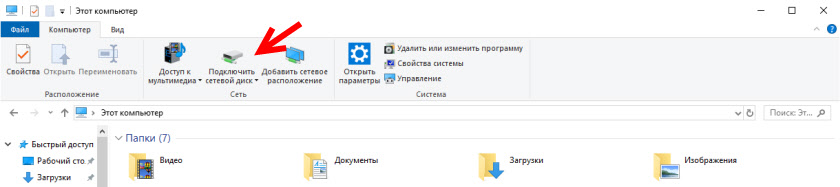
Далі введіть адресу верстатів і поставте поле біля "Використовуйте інші дані бухгалтерського обліку".
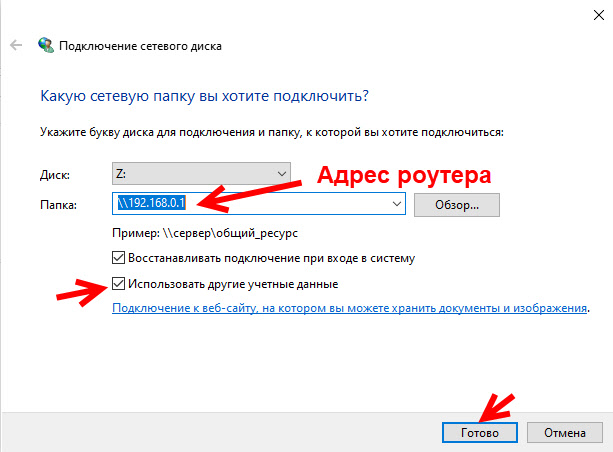
Введіть ім'я користувача та пароль облікового запису, під яким ми хочемо отримати доступ до нашого диска. Обліковий запис повинен бути з правами на читання та запис. Ви можете перейти під назвою користувача адміністратора Linksys WRT3200ACM. Встановіть прапорець "Запам'ятати дані бухгалтерського обліку" (не виділяв його на скріншоті).
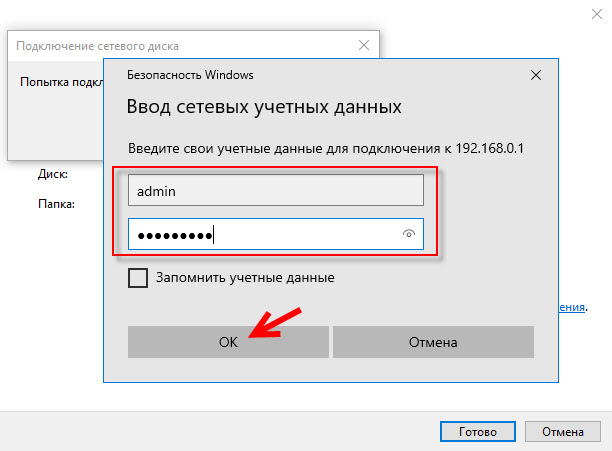
Після цього мережевий диск з’явиться на моєму комп’ютері, і ви повинні мати повний доступ до диска. Ви можете скопіювати там нові файли та видалити їх.
- « Як увімкнути Wi-Fi на ноутбуці HP або завантажити та встановити драйвер?
- Я не можу ввести сторінку налаштувань модему Huawei E8372H, проблему зсуву пароля »

